
Instagram och Facebook är två populära sociala nätverk, tillsammans används dessa plattformar av miljoner människor varje dag. Medan Instagram ägs av Facebook använder inte alla båda sociala nätverken. Vissa använder bara Instagram, medan många bara använder Facebook. Det kan vara bra att länka ditt Instagram-konto till ditt Facebook-konto så att du kan dela inlägg på båda plattformarna samtidigt.
Fördelarna med att länka ditt Instagram-konto till Facebook
När du länkar dina Instagram- och Facebook-konton kan du:
- Öka chansen att fler av dina vänner och följare ser ditt innehåll.
- Spara dig extra tid från att publicera samma innehåll på två separata sociala nätverk.
- Välj om du vill skicka ditt Instagram-innehåll till antingen din Facebook-profil eller en sida som du hanterar.
- Dela Instagram-inlägg automatiskt till Facebook, eller välj manuellt de inlägg du vill skicka till Facebook från inläggstext.
- Låt Instagram-foton och -videoinlägg visas som Facebook-foto- och videoinlägg (i motsats till länkar till de ursprungliga Instagram-inläggen).
- Välj om du vill skicka inlägg, berättelser eller båda inlägg och berättelser till Facebook.
- Lägg upp dina Instagram-berättelser automatiskt som Facebook-berättelser.
När du länkar ditt Instagram-konto till en Facebook-sida som du hanterar istället för din personliga profil kan du lägga till en Instagram-flik på din Facebook-sida.
Så här länkar du ditt Instagram-konto till din Facebook-profil eller sida
Du kan bara länka ditt Instagram-konto till Facebook via Instagram-mobilappen för iOS eller Android. Du kan inte göra det genom att logga in på ditt Instagram-konto på webben på Instagram.com. Dessa instruktioner gäller för iOS och Android. Skärmbilderna visar Instagram-appen för iOS.
-
Välj profil ikonen från den nedre menyraden.
-
Tryck på meny i det övre högra hörnet av din profil.
-
Välj inställningar.
-
Välja konto.
-
Välj Länkade konton.
-
Knacka Facebook och ange dina inloggningsuppgifter.
-
Välj Ansluta.
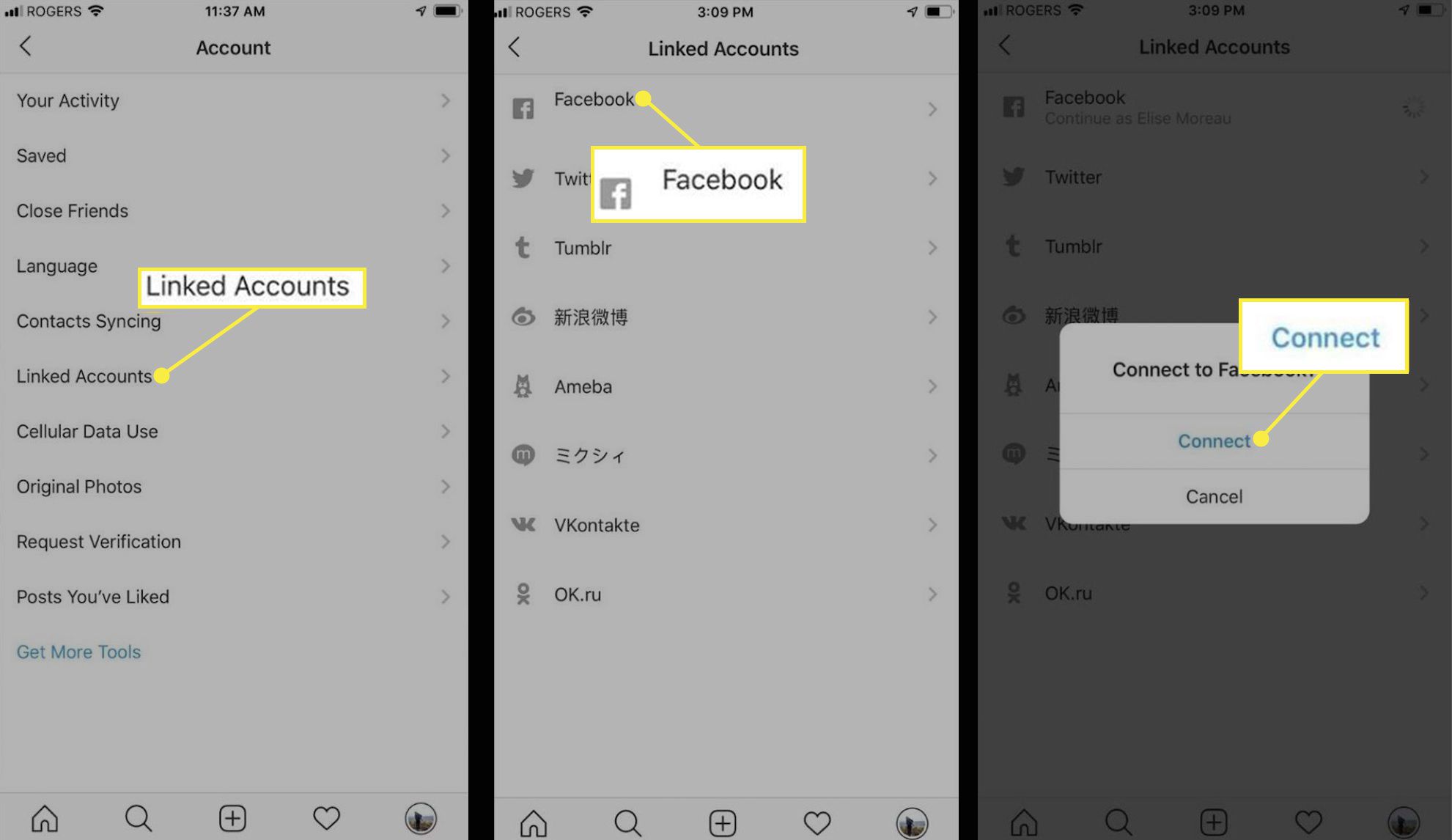
-
För att dela dina Instagram-inlägg och berättelser automatiskt till Facebook, välj Börja dela med Facebook. Om du vill lämna detta inaktiverat och aktivera det senare väljer du Inte nu. Att välja Inte nu håller dina Instagram- och Facebook-konton länkade, men nu väljer du manuellt vilka Instagram-inlägg du vill skicka till Facebook. När du skapar ett nytt Instagram-inlägg och når bildtexten, välj Facebook att posta på båda plattformarna. (En ytterligare popup kan visas om du vill dela alla inlägg automatiskt. Välj Inte nu igen för att hålla den manuell.)
-
På Facebook-fliken är ditt Instagram-konto som standard anslutet till din Facebook-profil. Du kan ändra detta så att inlägg skickas till en Facebook-sida som du hanterar. För att välja en sida, välj Facebook profil i Dela till kolumn. En lista över Facebook-sidor som du hanterar visas på nästa flik. Tryck på vilken sida som helst för att välja den så att du kan dela dina Instagram-inlägg till den. Du kan bara dela dina Instagram-inlägg och berättelser till en Facebook-profil eller sida åt gången. Du kan dock välja att bara dela inlägg, bara berättelser eller båda. Välj knapparna bredvid Dela din berättelse till Facebook och Dela dina inlägg till Facebook för att slå på eller av dem.
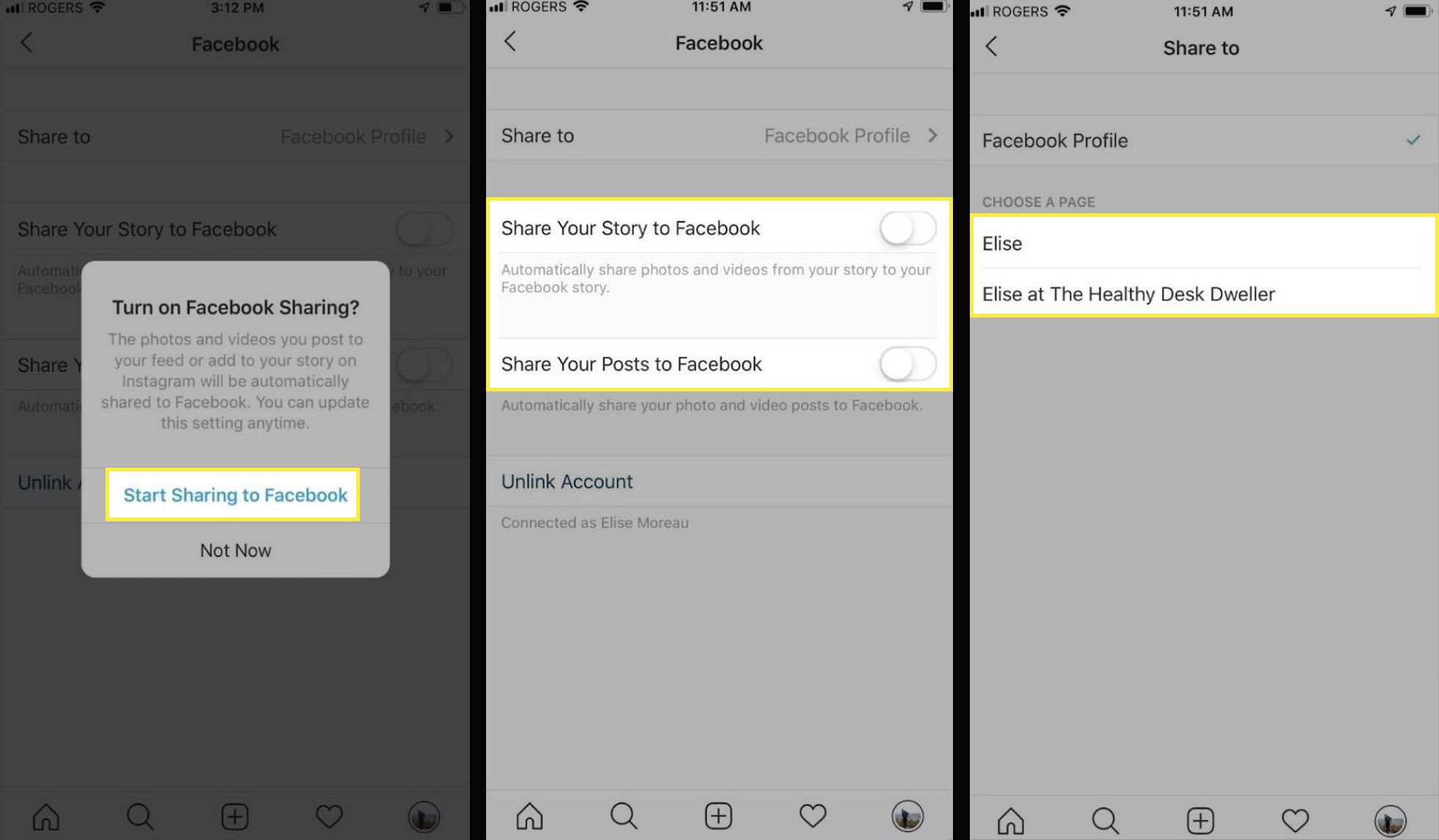
Ta bort länken till ditt Facebook-konto från Instagram
Om du vill ta bort länken till ditt Facebook-konto från ditt Instagram-konto, gå till Facebook-fliken från inställningar > konto > Länkade konton och välj Ta bort länk till konto. Du kan länka ditt Facebook-konto till ditt Instagram-konto när som helst genom att följa stegen ovan. Om du bestämmer dig för att länka om det kanske du inte behöver logga in på Facebook igen om Instagram kommer ihåg dina inloggningsuppgifter.